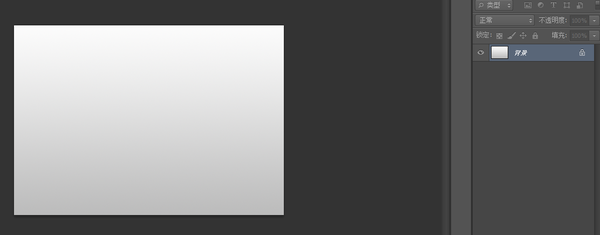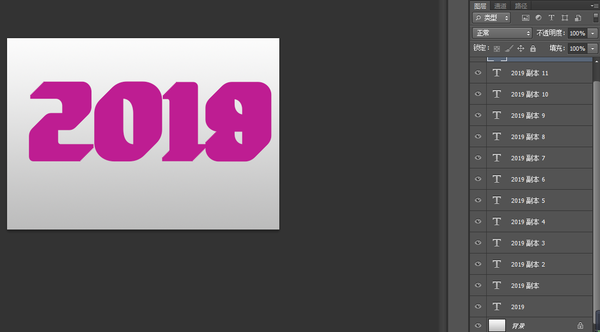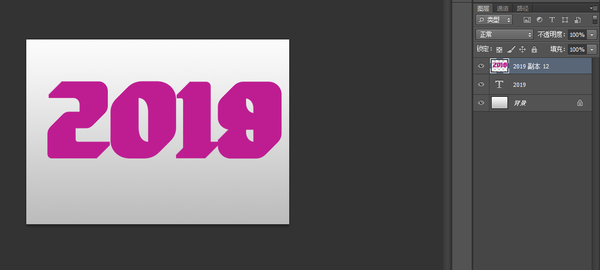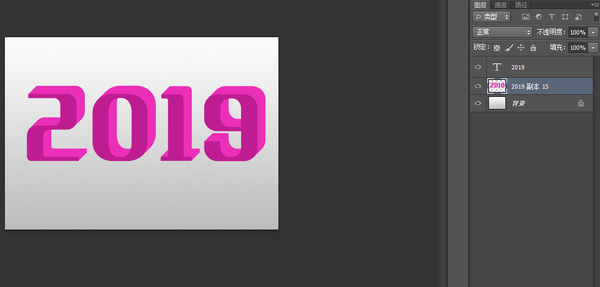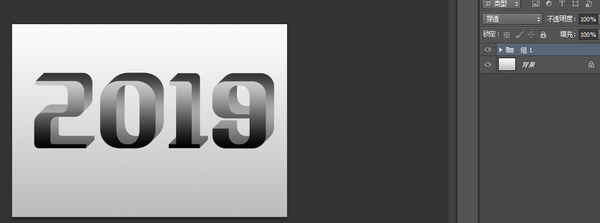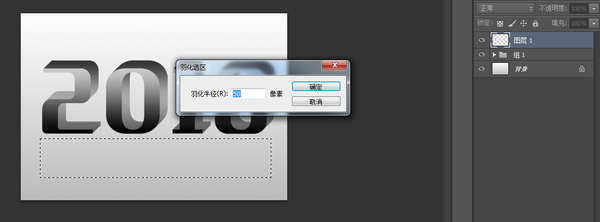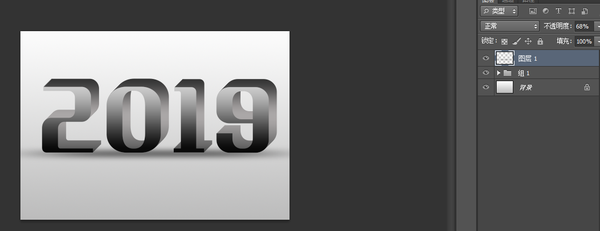ps怎么做数字的立体效果(ps图片3d数字效果怎么做)
今天为大家分享PS变换再制命令的技巧,教大家如何利用变换再制的命令制作“2019”3D立体效果。教程很不错,比较基础,适合新手来学习,文末有福利,记得看到最后哦,希望大家喜欢!
先给大家看一下效果,如下图所示:
下面就给大家介绍一下具体制作步骤:
1. 新建一个宽高分别为500*300的文件,先用渐变工具,给背景拉一个白色到灰色的渐变。如下图所示:
2. 用文字工具,输入“2019”字体改成造字工房(只要是粗一点的字体都可以)字体大小130点,颜色可以先任何一个色。如下图所示:
3. 复制一个图层(Ctrl J),然后自由变换(Ctrl T)并按方向键把位置错位(可以向上和向右),再按确定键(回车)。如下图所示:
4. 按Shift Ctrl Alt T实行变换再制命令,那么它就会重复上一步动作,并复制多个图层,具体根据自己的效果来定,如下图所示:
5. 接下来选中副本图层并合并图层Ctrl E(保留第一个图层),如下图所示:
6. 把副本和原文字图层位置换一下,并修改一下文字的颜色,如下图所示:
7. 分别给两个图层添加图层样式为“渐变叠加”,修改成渐变颜色。如下图所示:
8. 选中两个图层放到组里面去(Ctrl G),再新建图层,用选框工具,右键调整一个羽化值为50,再填充黑色,再自由变换调成阴影效果。如下图所示:
9. 把组1复制一个副本,并自由变换垂直翻转下来,如图所示:
10. 在副本的组里面,添加一个图层蒙版,然后用渐变工具选择黑白颜色,从下往上拖动渐变,制作倒影效果。如图所示:
以上是具体步骤,灵活运用变换再制命令,还可以制作其他效果哦!
----end
想了解更多PS技巧,请持续关注【美迪电商教育】;如果你需要更专业美工资料或者干货可以留言,小编看到会回复的。
赞 (0)